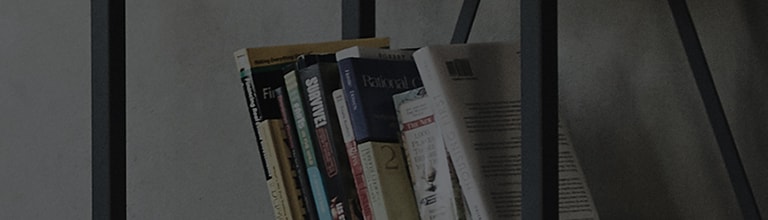Ako je prijenosno računalo ili računalo povezano s televizorom putem HDMI priključka, ali su postavke audiouređaja na računalu pogrešno konfigurirane, videozapis radi bez zvuka.
Uzroci i simptomi
- HDMI kabelska veza ima problem.
- Zadani audiouređaj na PC-ju pogrešno je odabran.
- Upravljački program za zvuk nije instaliran na vašem sustavu ili postoji pogreška s trenutno instaliranim upravljačkim programom.
To je često korišteni protokol povezivanja kućne zabave koji omogućuje jednostavnu i učinkovitu isporuku HD video sadržaja.
Pokušajte ovo
Jeste li provjerili stanje HDMI kabela ili priključka na računalu?
➔ Provjerite priključak HDMI kabela. Zamijenite ga ako je oštećen.
Je li izlazni uređaj za zvuk računala ispravno postavljen?
➔ Promijenite zadani uređaj u postavkama zvuka.
(2) Promijenite zadani audiouređaj u nešto drugo.
Ako upravljački program za zvuk nije instaliran na PC-ju ili ako postoji pogreška s upravljačkim programom, možda nećete moći čuti zvuk s televizora.
Ako i dalje ne možete čuti zvuk s televizora nakon isprobavanja gore navedene metode, možda ćete morati ponovno instalirati upravljački program za zvuk.
Zatim instalirajte OSD program i upravljački program touchpad.
Odatle možete unijeti naziv modela da biste pronašli i preuzeli odgovarajući program.
Nakon odabira odgovarajućeg proizvoda i unosa naziva modela, odaberite odgovarajuću verziju sustava Windows iz kategorije [Operativni sustav (OS)].
Nakon što to učinite, možete nastaviti s instalacijom LG Update Centra ili programa LG DnA Center Plus.
Ovaj je vodič stvoren za sve modele, tako da se slike ili sadržaj mogu razlikovati od vašeg proizvoda.